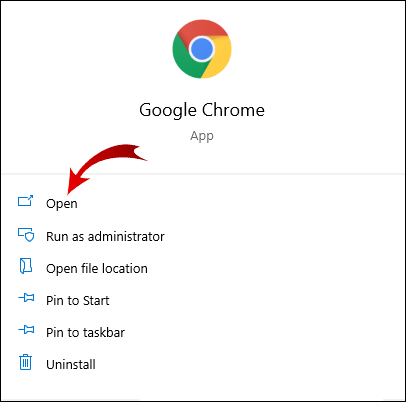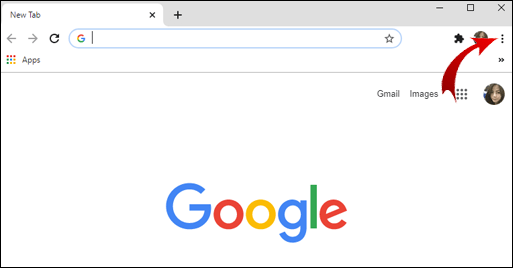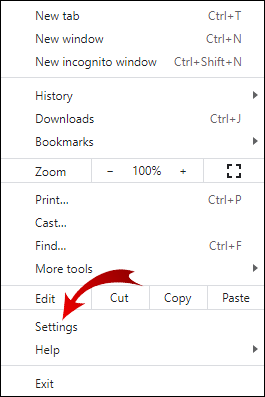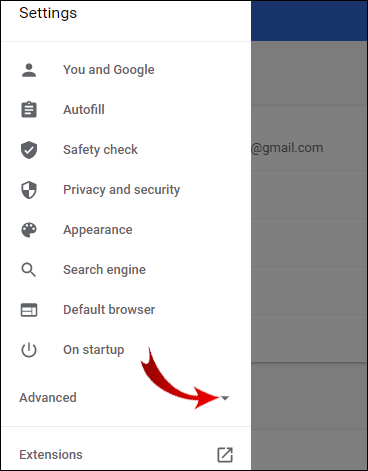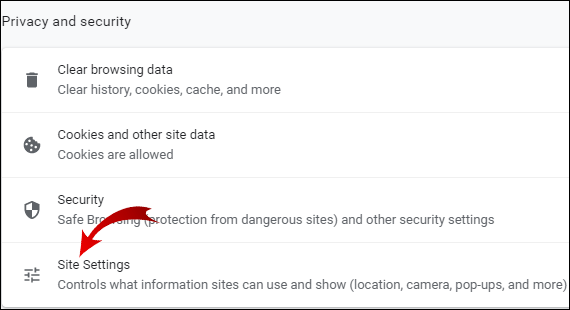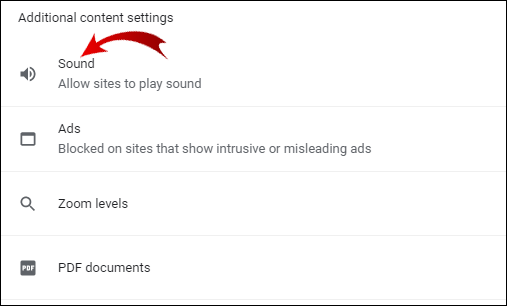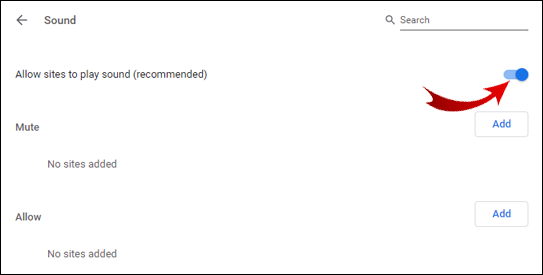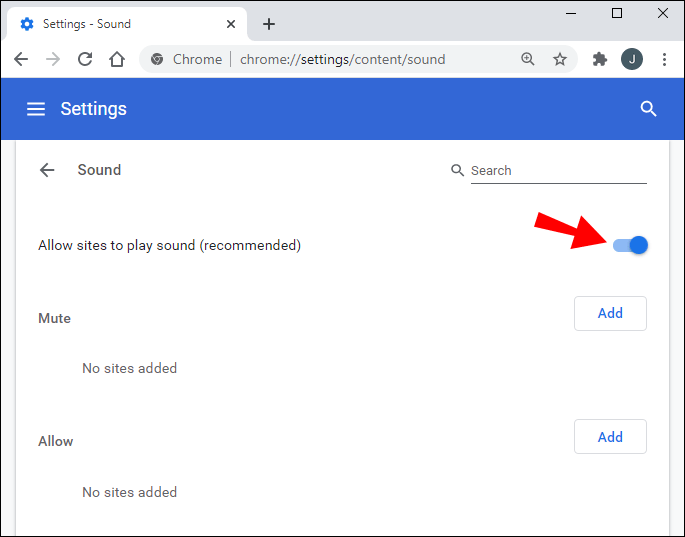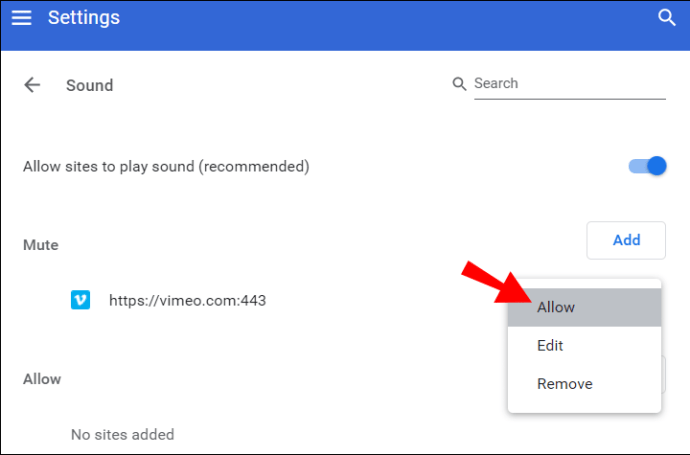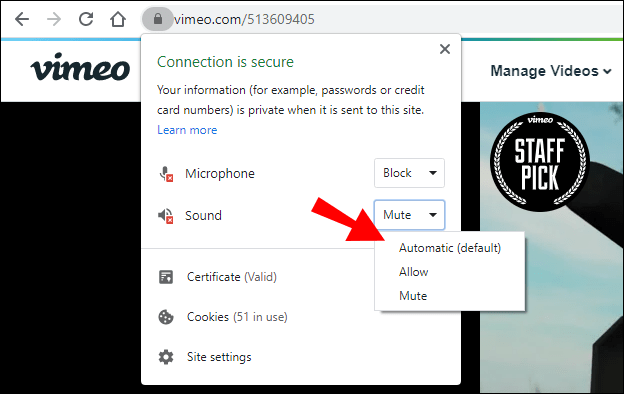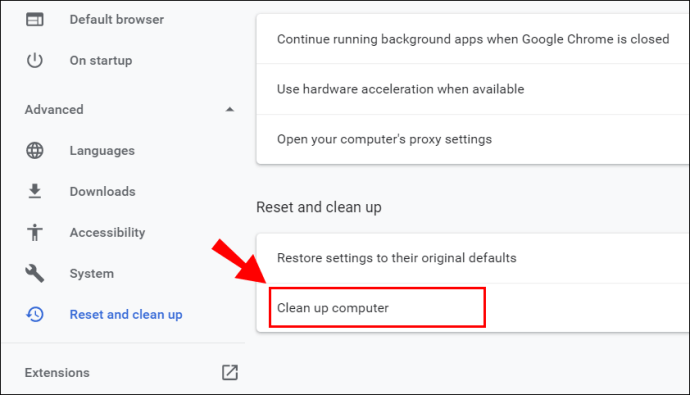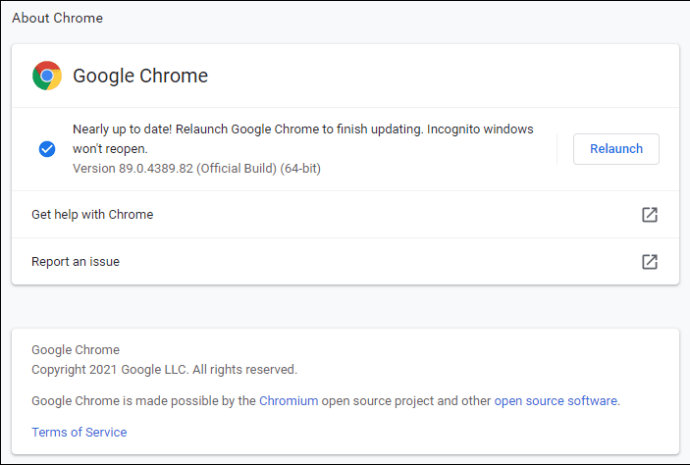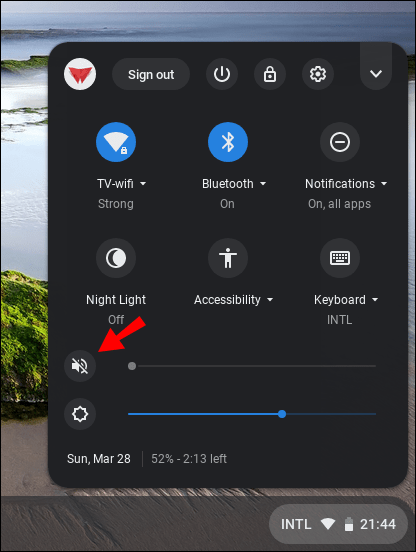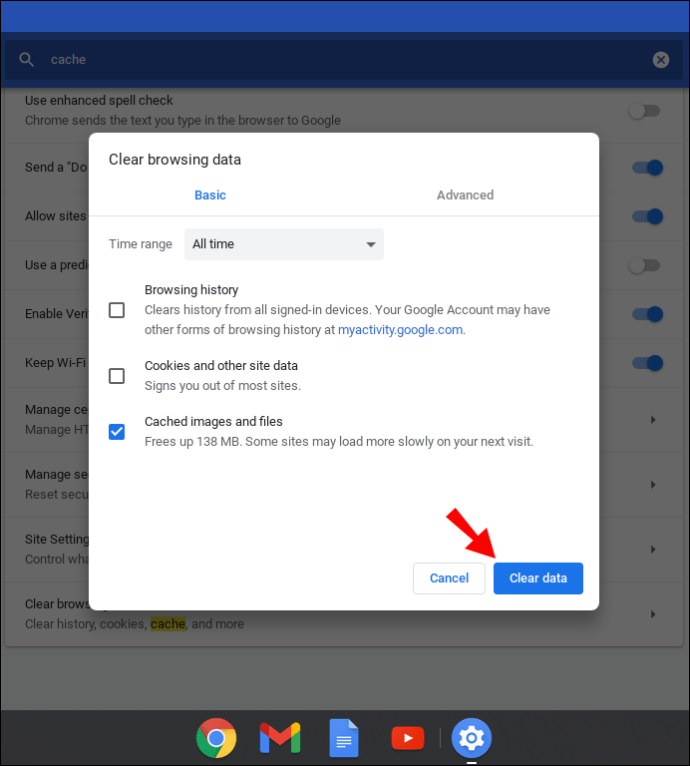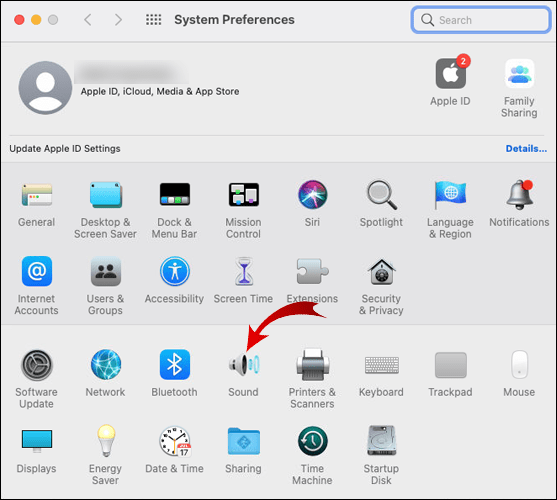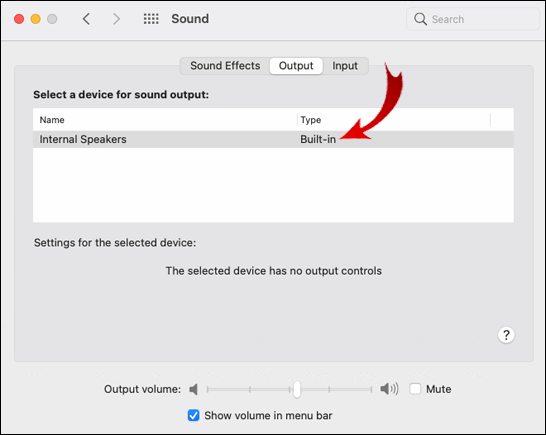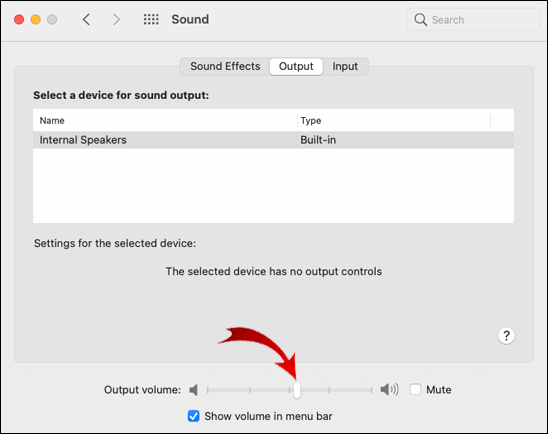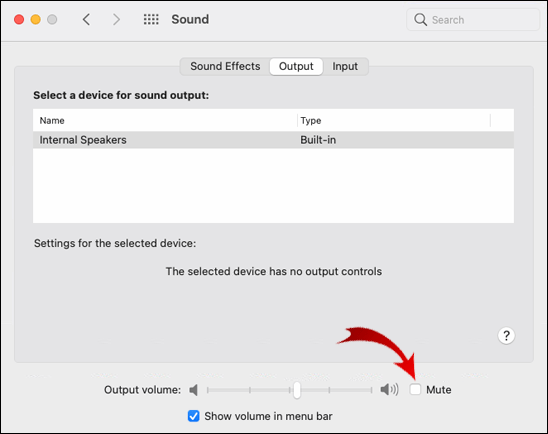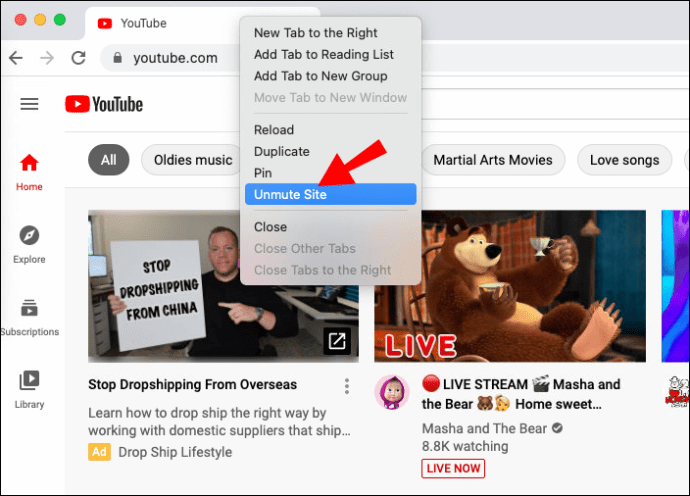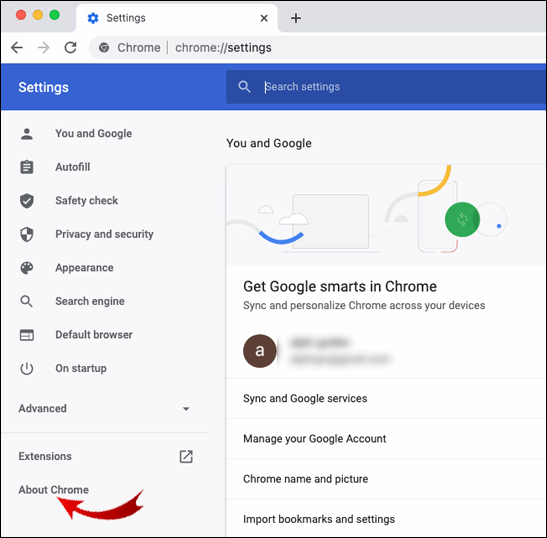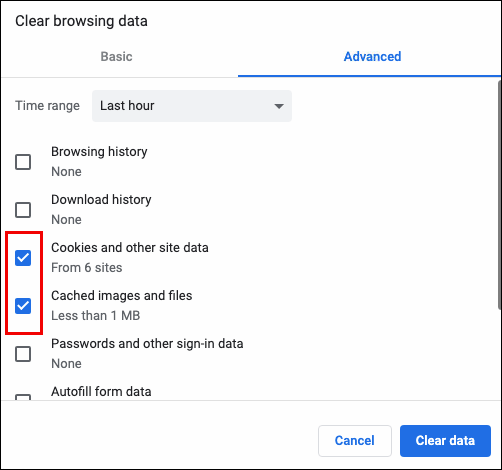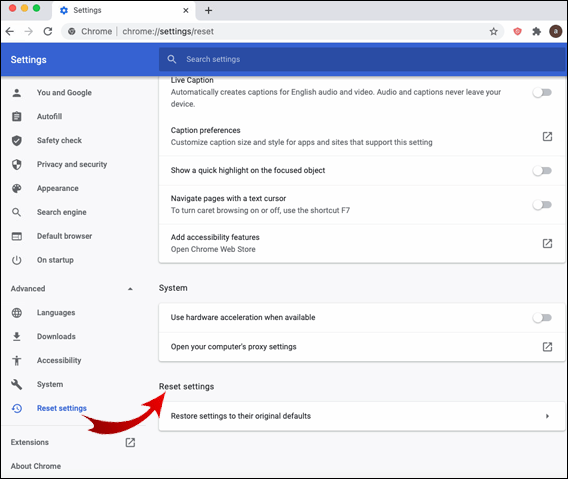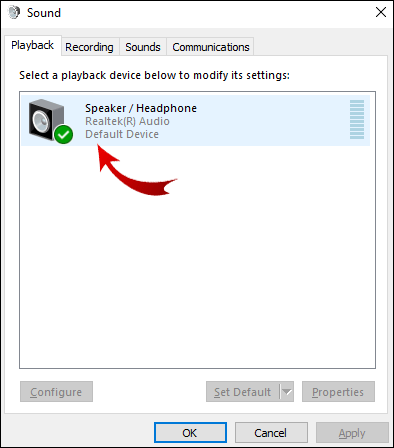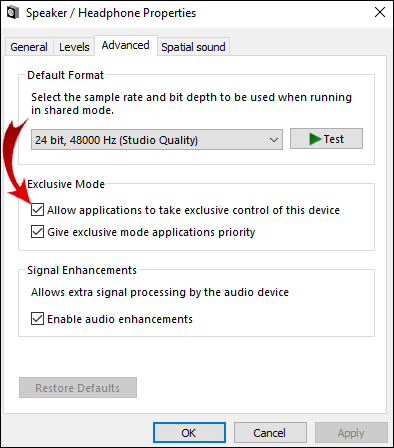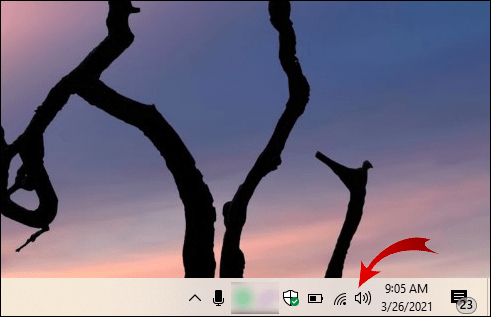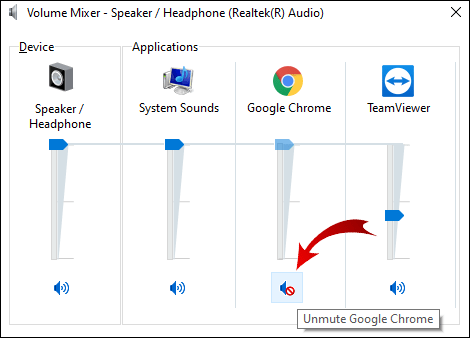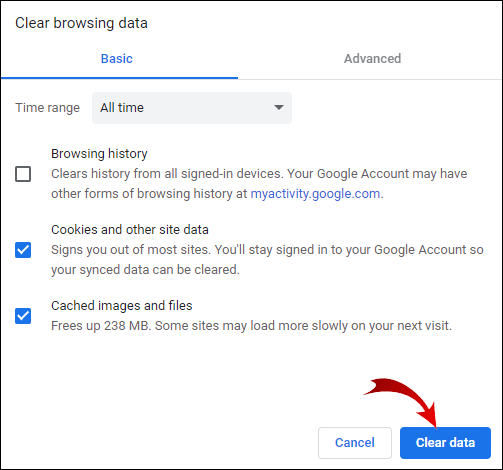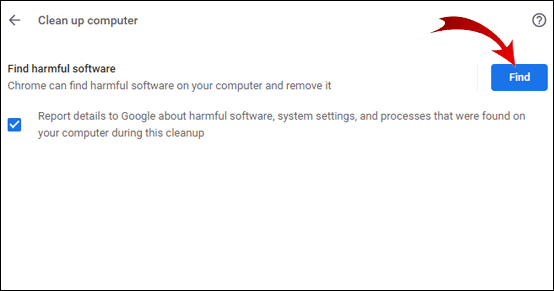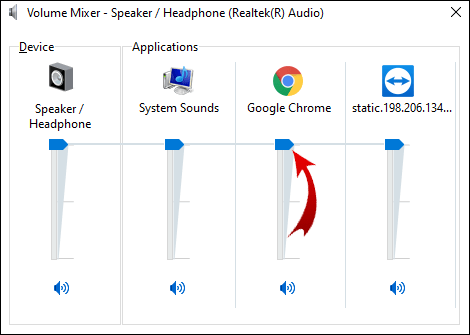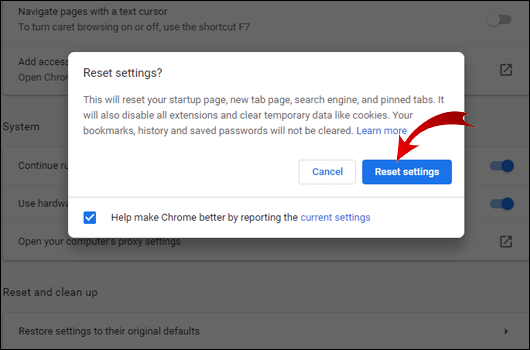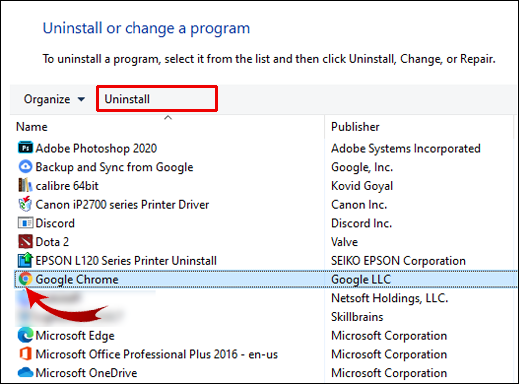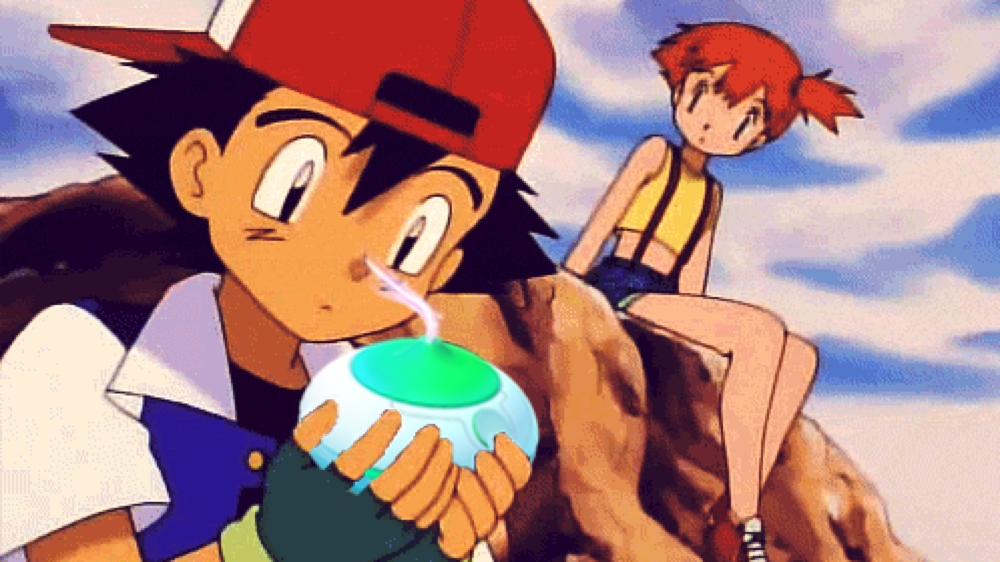Puține situații care apar în timpul navigării zilnice pe internet sunt mai enervante decât un videoclip în care sunetul nu este redat. Probabil că ați experimentat asta la un moment dat sau altul și nu sunteți singuri - este o problemă foarte comună. Din fericire, de cele mai multe ori nu este nimic grav, iar rezolvarea acestei probleme necesită doar să urmați câțiva pași simpli.

În acest articol, vom oferi instrucțiuni detaliate despre cum să depanați problemele legate de sunetul care nu funcționează în Chrome pentru utilizatorii de Chromebook, Mac, Windows și Ubuntu.
Cum să remediați sunetul care nu funcționează în Chrome?
După cum am menționat deja, sunetul nu funcționează în timp ce vizionați un videoclip pe Chrome este o problemă relativ comună care se poate întâmpla din diverse motive. Problema poate fi la fel de simplă ca dezactivarea accidentală a difuzoarelor sau una mai gravă, cum ar fi deteriorarea hardware-ului.
Indiferent de sistemul de operare pe care îl rulează computerul dvs., vom începe cu pașii pe care trebuie să-i încercați, legați direct de browser. Dacă acestea nu funcționează, continuați cu pașii pe care i-am furnizat mai jos pentru fiecare sistem de operare.
- Lansați Chrome.
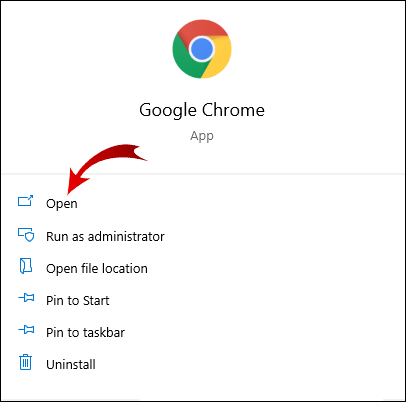
- Faceți clic pe cele trei puncte (sau trei linii orizontale) din colțul din dreapta sus al browserului.
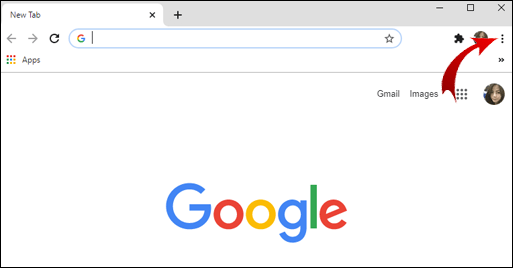
- Du-te la Setări pagină.
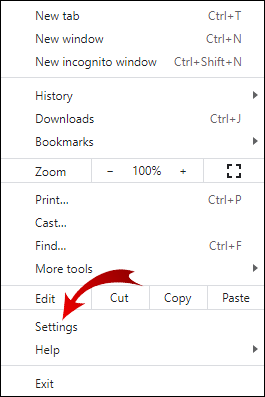
- Derulați în jos și faceți clic pe Avansat pentru a afișa opțiunile avansate.
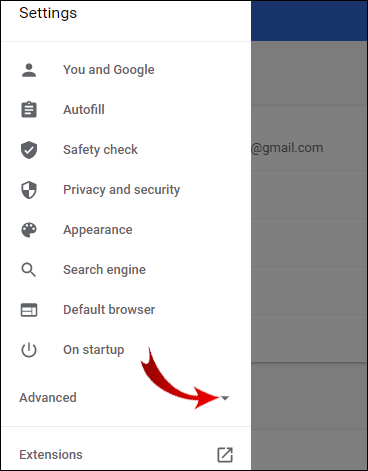
- Acum, sub Confidențialitate și securitate filă, faceți clic pe Setările site-ului.
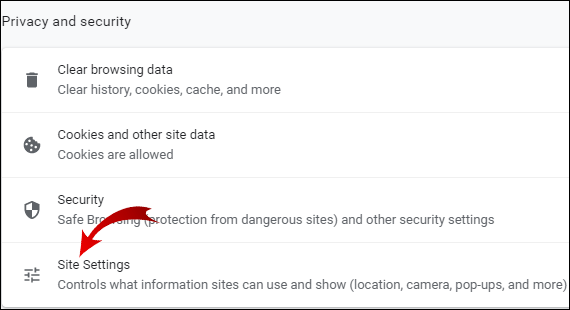
- Derulați în jos la Sunet și faceți clic pe el.
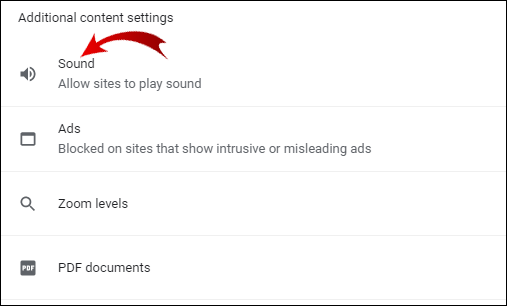
- Butonul de comutare de pe această pagină ar trebui să fie Pe si ar trebui sa vezi Permite site-urilor să redea sunet (recomandat.). dacă vezi Dezactivați sunetul site-urilor care redă sunet, comutați butonul de lângă acesta.
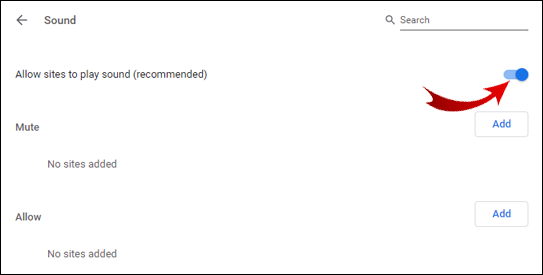
Cum să remediați sunetul care nu funcționează pe Chromebook?
Dacă pașii generali pentru remedierea problemei „sunetul nu funcționează” nu au ajutat, iată câteva dintre cele mai comune remedieri pentru utilizatorii de Chromebook:
- Verificați pentru a vă asigura că căștile sunt conectate corect. Pe multe dispozitive, ar trebui să se audă un clic atunci când le împingeți în interiorul dispozitivului.
- Asigurați Permite site-urilor să redă sunet (recomandat) opțiunea este activată în setările de sunet Chrome (chrome://settings/content/sound.)
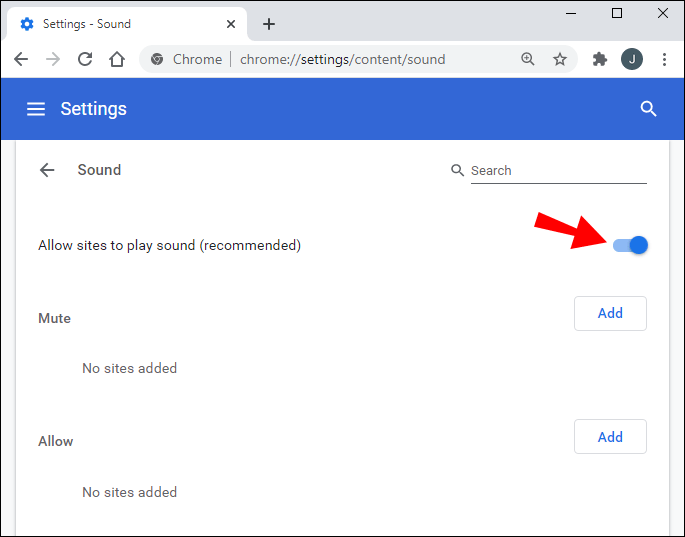
- Asigurați-vă că pagina nu este dezactivată făcând clic dreapta pe fila acesteia; dacă este dezactivată, veți vedea un Activați sunetul site-ului opțiune.
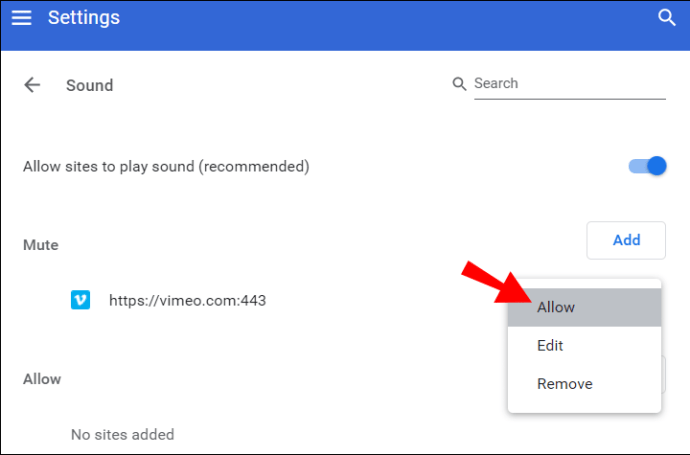
- Dacă există o cruce în pictograma difuzorului în bara de adrese a filei cu care aveți probleme cu sunetul, faceți clic pe el și apoi faceți clic pe Permiteți întotdeauna sunetul pe [site web] și faceți clic Terminat.
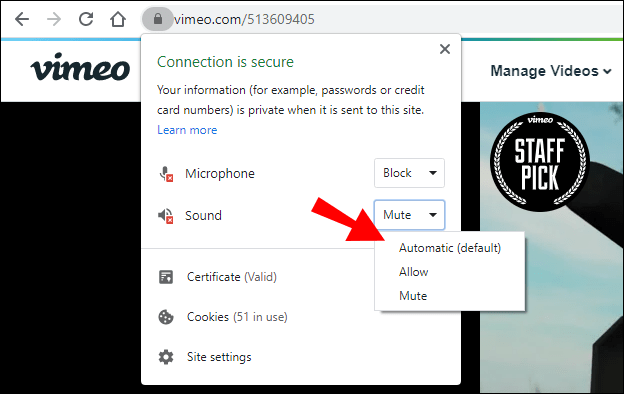
- Deschideți alt browser și testați sunetul, acesta va arăta dacă problema este în Chrome sau mai departe.
- Verificați dacă vreun program malware blochează sunetul accesând Setări > Avansat > Curăță computer, atunci Găsi. Dacă există software nedorit, selectați Elimina.
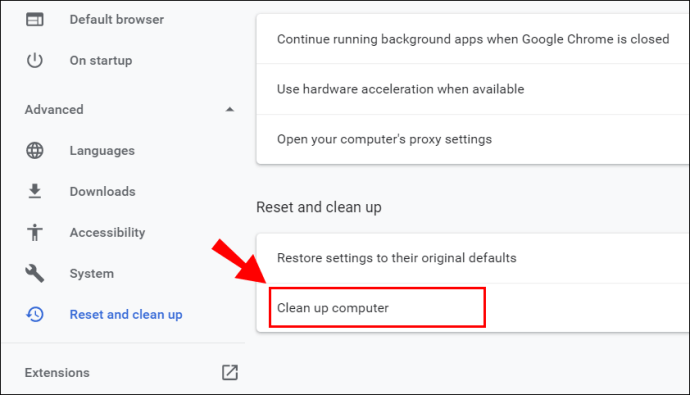
- Utilizați cea mai recentă versiune Chrome.
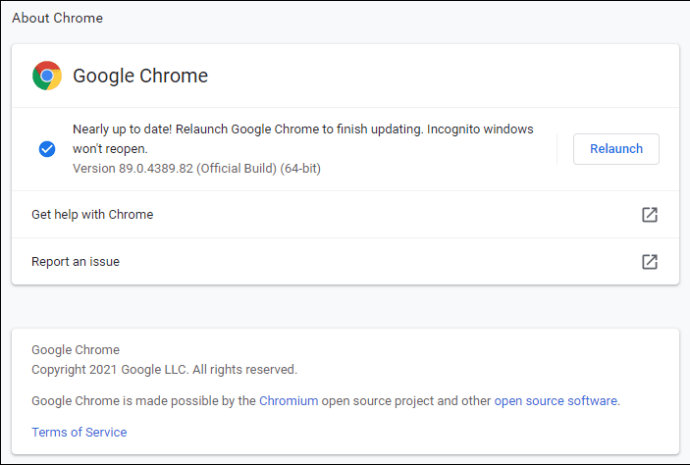
- Verificați setările de sunet ale Chromebookului. Faceți clic pe fotografia de profil din colțul din dreapta jos al ecranului pentru a deschide fereastra de informații despre Chromebook. Aici puteți verifica dacă sunetul este dezactivat. De asemenea, vedeți dacă rezultatul de destinație se potrivește cu ieșirea pe care o utilizați în prezent.
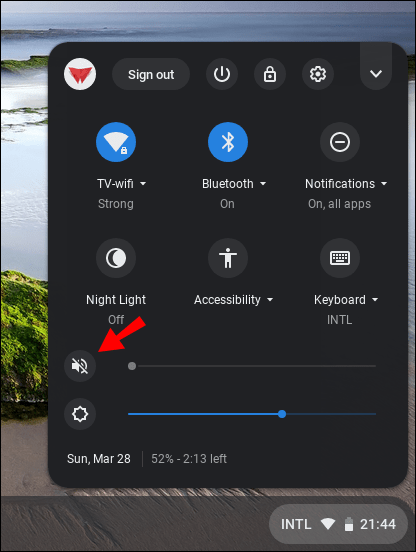
- Ștergeți memoria cache pentru Chrome și Chromebook.
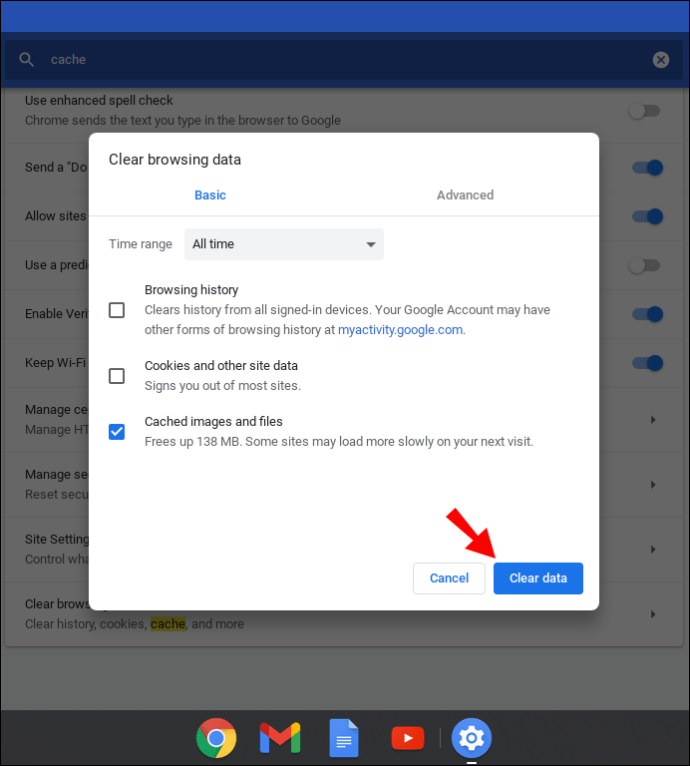
- Resetați sau dezactivați toate extensiile Chrome.
- Reporniți Chrome.
- Reporniți computerul.
Cum să remediați sunetul care nu funcționează în Chrome pe Mac?
Iată o remediere comună pentru sunetul care nu funcționează pe Mac:
- Deschis Preferințe de sistem.

- Apoi, faceți clic pe Sunet.
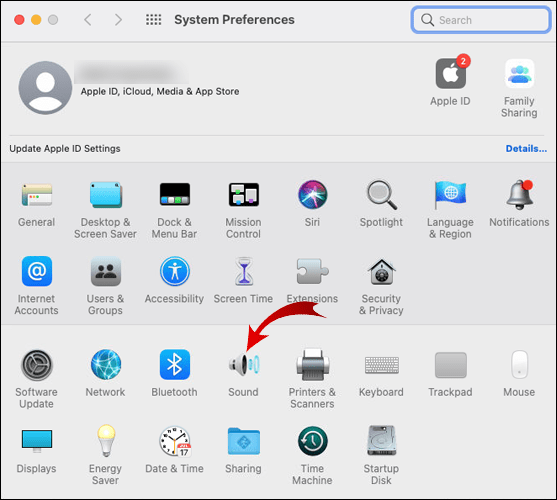
- Selectează Ieșire filă și navigați la Difuzoare încorporate.
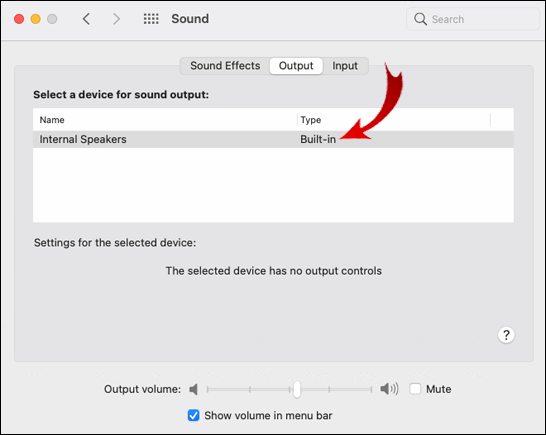
- Verificați dacă glisorul de volum este setat la scăzut. Dacă da, mutați-l la dreapta.
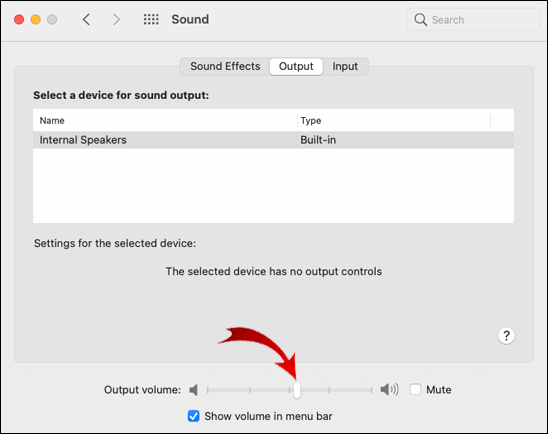
- Asigurați-vă că deselectați Mut caseta de selectare, dacă este bifată.
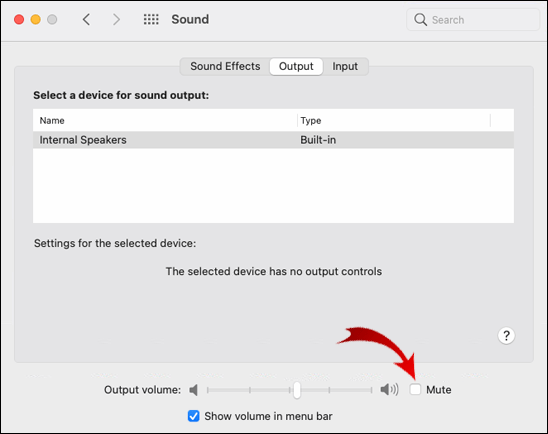
Dacă această soluție nu a funcționat, aplicați următoarele:
- Relansați fila Chrome care nu redă sunet.
- Dacă există o cruce pe pictograma difuzorului din bara de adrese a acelei file, dați clic pe el. Apoi, faceți clic pe Permiteți întotdeauna sunetul pe [site web] și faceți clic Terminat.
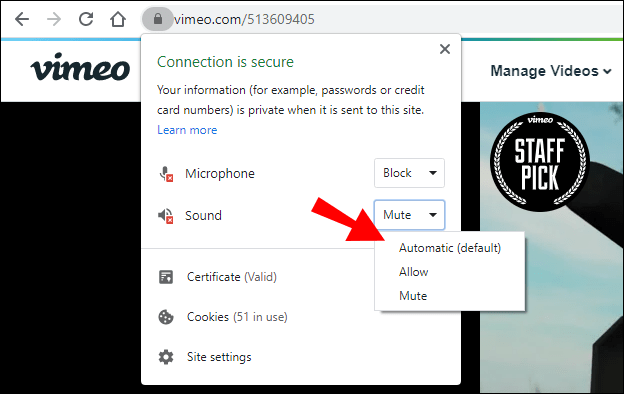
- Încercați să redați sunet într-un alt browser, acest lucru vă va ajuta să determinați dacă problema este cu Chrome sau cu altceva.
- Asigurați-vă că pagina nu este dezactivată făcând clic dreapta pe fila acesteia. Dacă dezactivați sunetul, va exista opțiunea „Activați sunetul site-ului”.
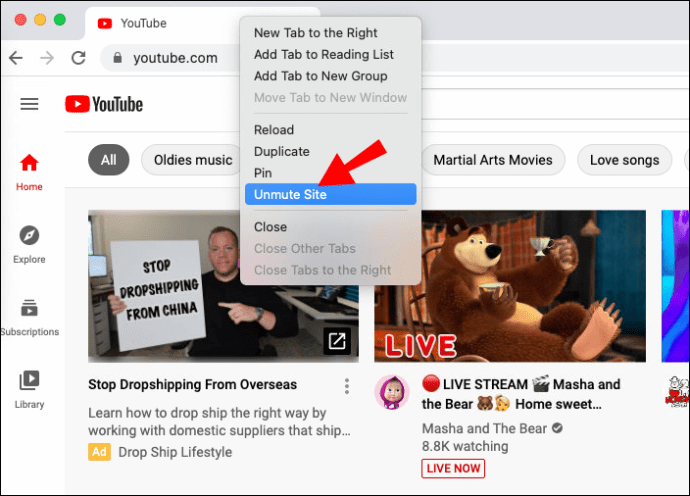
- Asigurați-vă că rulați cea mai recentă versiune de Chrome accesând Setări > Despre Chrome, Chrome se va actualiza automat la cea mai recentă versiune disponibilă (dacă nu este deja instalată).
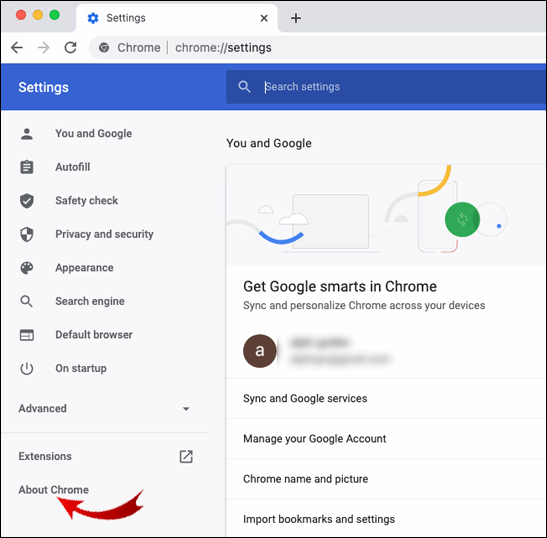
- Dezactivează toate extensiile Chrome, începând de la „Pepper Flash” dacă îl folosești.
- Eliminați orice program malware care ar putea bloca sunetul accesând Setări > Avansat > Curăță computer, atunci Găsi. Dacă a fost găsit malware, selectați Elimina.
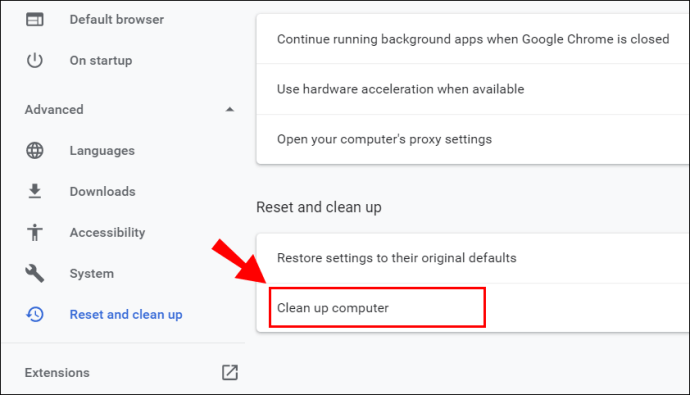
- Ștergeți cookie-urile și memoria cache Chrome.
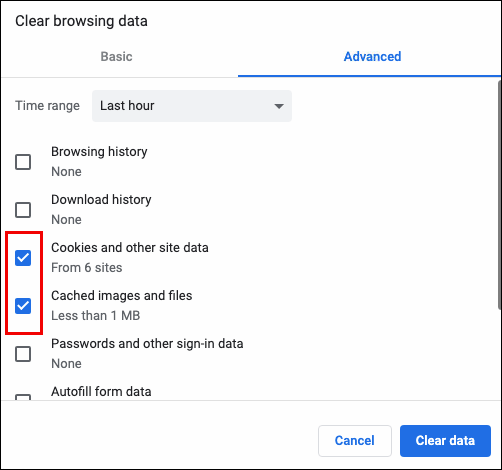
- În Chrome, accesați Setări > Avansat > Resetare pentru a reseta setările Chrome.
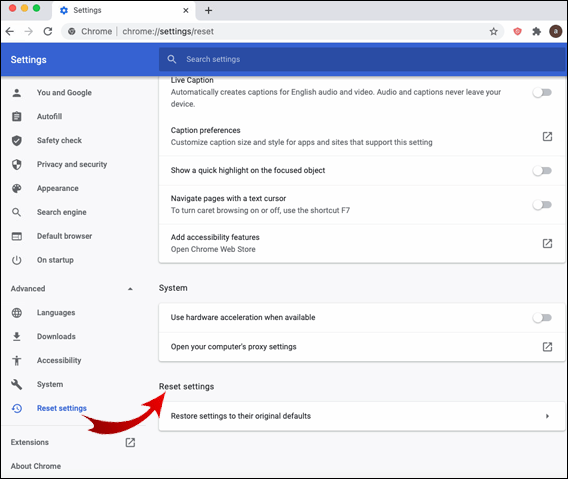
- Reinstalați Chrome.
Cum să remediați sunetul care nu funcționează în Chrome pe Windows 10?
Dacă problema sunetului nu funcționează în Chrome este pe un computer care rulează Windows 10, încercați următoarele:
- Rulați „Panou de control” și navigați la „Sunet”, apoi „Difuzoare”.
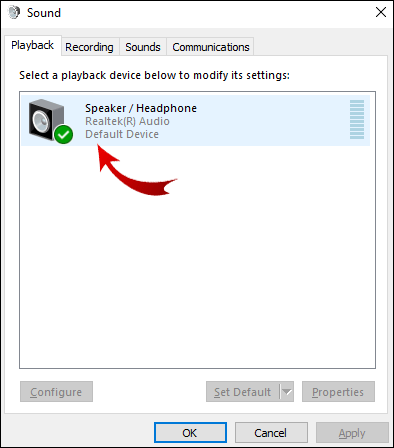
- Acum, du-te la Avansat fila și debifați (sau bifați) caseta de lângă Permiteți aplicațiilor să preia controlul exclusiv asupra acestui dispozitiv.
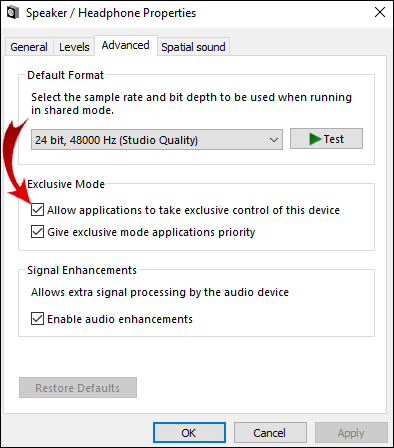
- Redați sunet în Chrome și lansați Mixerul de volum. Pentru a lansa Volume Mixer, faceți clic dreapta pe pictograma difuzorului din colțul din dreapta jos al ecranului.
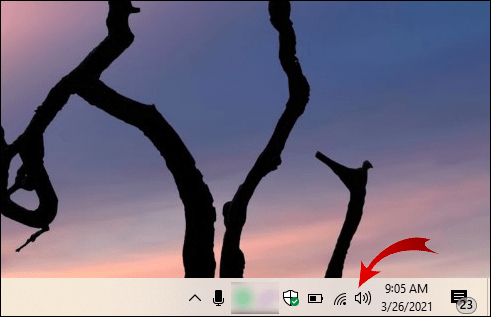
- Activați sunetul Chrome.
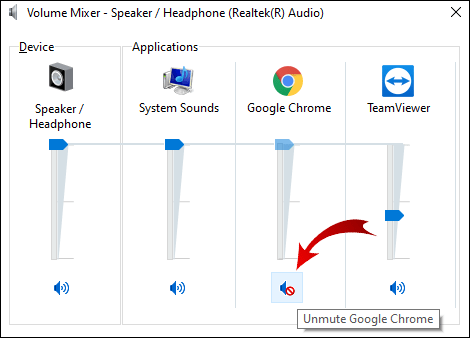
Dacă acest lucru nu funcționează, continuați cu următoarele opțiuni:
- Redați sunetul într-un alt browser. Acest lucru va ajuta la determinarea originii problemei.
- Actualizează fila Chrome actuală care nu redă sunet.
- Reporniți Chrome.
- Asigurați-vă că pagina nu este dezactivată făcând clic dreapta pe fila acesteia. Dacă dezactivați sunetul, veți vedea un Activați sunetul site-ului opțiune.
- Asigurați-vă că rulează cea mai recentă versiune de Chrome. Dacă există o actualizare disponibilă, Actualizați Chrome mesajul va apărea când faceți clic pe cele trei puncte verticale din colțul din dreapta sus al ecranului.
- Apoi, ștergeți cookie-urile și memoria cache din Chrome făcând clic pe cele trei puncte din colțul din dreapta sus Mai multe instrumente > Ștergeți datele de navigare și apoi Tot timpul > Ștergeți datele.
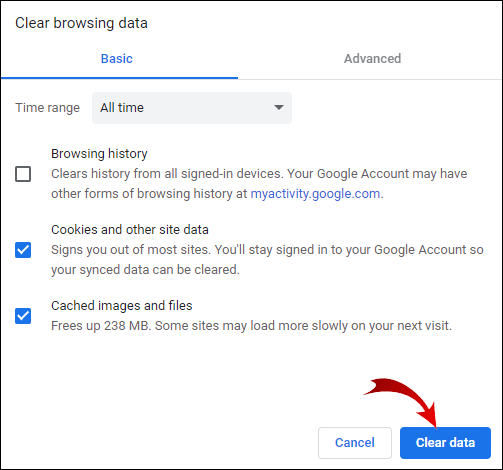
- Verificați eventualele programe malware. Deschideți „Setări” în Chrome, accesați „Avansat”, „Curățați computerul”, apoi „Găsiți”. Dacă a fost găsit malware, selectați „Eliminați”.
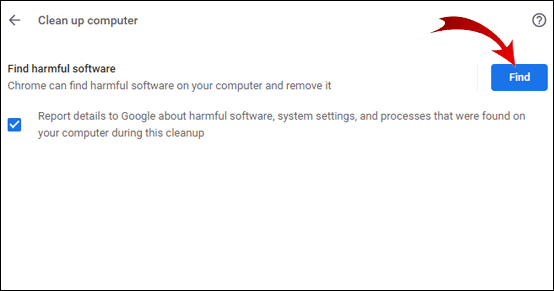
- Asigurați-vă că Chrome nu este dezactivat sau că volumul său nu este redus prea mult în Mixerul de volum.
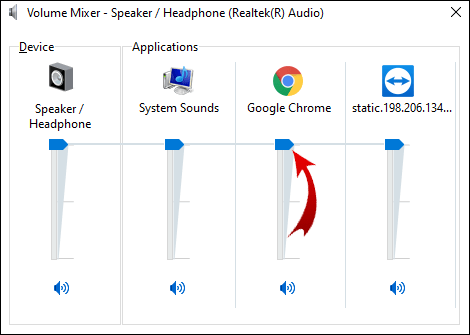
- Mergi la "chrome://extensii” și dezactivați Pepper Flash extensie dacă există.
- Reinstalați toate celelalte extensii și verificați sunetul după ce le-ați examinat pe fiecare.
- În interiorul Chrome, accesați Setări > Avansat > Resetare, aceasta vă va reseta setările Chrome.
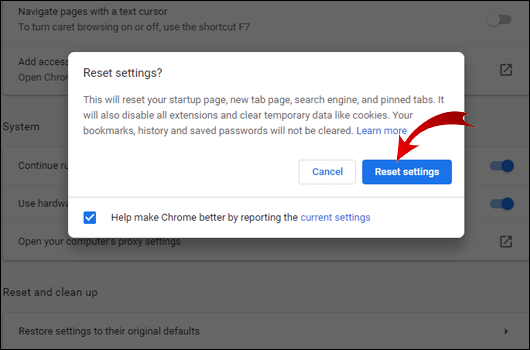
- Reinstalați Chrome eliminându-l complet de pe computer (prin Panou de control, atunci Dezinstalează un program) și instalându-l din nou.
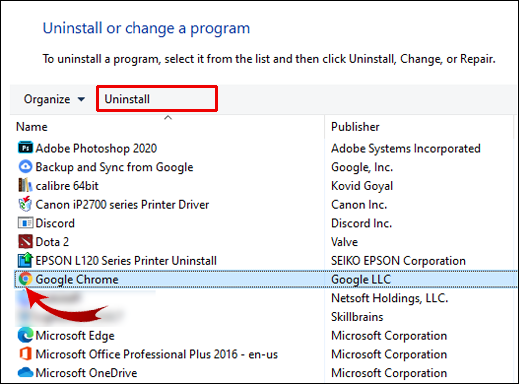
Cum să remediați sunetul care nu funcționează în Chrome pe Ubuntu?
Dacă nu puteți auzi sunetul în Chrome pe Ubuntu, mai întâi asigurați-vă că sunetul nu este complet dezactivat de pe computer. Verificați acest lucru în meniul de sistem. Dacă sunetul general nu este dezactivat, verificați dacă o anumită aplicație (Chrome) este dezactivată:
- Lansați prezentarea generală „Activități”, tastați „Sunet” și faceți clic pe el.
- Aceasta va deschide panoul de sunet. Navigați la „Niveluri de volum” și vedeți dacă Chrome este dezactivat.
Dacă acest lucru nu ajută, continuați cu următoarele soluții:
- Redați sunetul într-un alt browser pentru a vă asigura că problema este în Chrome.
- Redeschideți fila care nu redă sunet.
- Relansează Chrome pe computer.
- Asigurați-vă că comutatorul de sunet de pe tastatură nu este pornit. Dacă da, apăsați-l pentru a activa sunetul.
- Ștergeți cookie-urile și memoria cache în Chrome. Faceți clic pe cele trei puncte din colțul din dreapta sus, apoi „Mai multe instrumente”, apoi „Ștergeți datele de navigare”, apoi „Toate timpul”, apoi „Ștergeți datele”.
- Verificați eventualele programe malware. Deschideți „Setări” în Chrome, accesați „Avansat”, „Curățați computerul”, apoi „Găsiți”. Dacă a fost găsit malware, selectați „Eliminați”.
- Accesați „chrome://extensions” și dezactivați extensia „Pepper Flash” dacă există. Dezactivați și celelalte extensii una câte una.
- Accesați „Setări”, „Avansat”, apoi „Resetare” pentru a reseta setările Chrome.
- Reinstalați Chrome.
- Pe computer, accesați „Activități”, „Sunet”, „Ieșire” și apoi modificați „Setări profil” pentru dispozitivul dvs. audio.
Cum să remediați sunetul care nu se redă în Chromecast?
Dacă sunetul nu este redat atunci când proiectați pe Chromecast din browser, încercați aceste soluții:
- Selectați pictograma de proiectare din browserul Chrome și asigurați-vă că audio este activat.
- Deconectați dispozitivul Chromecast de la portul HDMI pentru câteva secunde în timp ce țineți cablul USB conectat.
- Opriți televizorul și apoi porniți din nou.
- Reinstalați Chrome pe computer.
- Dezactivați CEC (opțiunea care permite ca televizorul să fie controlat de o singură telecomandă) de pe televizor și reporniți-l după aceea.
Întrebări frecvente suplimentare
Iată mai multe întrebări pentru a înțelege și a remedia problemele legate de sunetul care nu funcționează în Chrome.
De ce nu vine sunetul în Chrome?
Există câteva motive pentru care sunetul ar putea să nu vină în Chrome. Problema poate fi la fel de simplă, cum ar fi sunetul de pe computer dezactivat, sau mai complicată, cum ar fi probleme grave de hardware. Dacă sunetul provine de la alte browsere (Edge, Safari etc.), atunci problema vine de la Chrome.
Cum activez Google Chrome?
Dacă nu se aude niciun sunet dintr-o anumită filă Chrome, este posibil ca problema să fie destul de simplă - acea filă ar putea fi dezactivată. Din fericire, activarea sunetului unei file Chrome este o ușoară. Aplicați acești doi pași simpli:
1. Faceți clic dreapta pe fila pe care doriți să activați sunetul.
2. Faceți clic pe opțiunea „Activați site-ul” din meniul drop-down.
Fila Chrome ar trebui acum să fie activată.
Cum să remediați Chrome care nu răspunde?
Diverse probleme pot face ca Google Chrome să nu mai răspundă. În funcție de cauză, soluțiile pot varia. Iată câteva lucruri de verificat sau de făcut pentru a ajuta la remedierea acestei probleme:
1. Utilizați cea mai recentă versiune Chrome. Accesați Google Chrome „Setări”, „Ajutor”, apoi „Despre Chrome”. Dacă există o versiune mai nouă, Chrome o va căuta și va actualiza automat.
2. Reporniți Chrome.
3. Reporniți computerul.
4. Ștergeți memoria cache sau istoricul Chrome.
5. Dezactivați extensiile. Dacă există o extensie adăugată recent, începeți prin a o dezactiva mai întâi.
6. Resetați setările Chrome la valorile implicite sau reinstalați aplicația.
De ce nu există sunet în fluxul meu live?
Dacă nu există sunet în fluxul live, încercați să aplicați acești pași:
1. Asigurați-vă că mixerul de volum al sistemului de operare nu dezactivează browserul sau platforma utilizată pentru fluxul live.
2. Accesați setările difuzorului și alegeți acolo dispozitivele corecte. Alternativ, adăugați un dispozitiv adecvat ca sursă.
3. Verificați sub setările audio suplimentare ale radiodifuzorului. Activați un dispozitiv audio adecvat pentru canalul trimis în flux.
4. Încercați transmiterea în flux către alt serviciu.
Remedierea problemelor de sunet Chrome
Nu este niciodată o experiență plăcută să nu ai acces la sunet în Chrome sau în orice altă aplicație. Din fericire, această problemă este relativ ușor de rezolvat. De aceea, am oferit pași detaliați despre cum să remediați sau să rezolvați problemele de sunet pentru diferite sisteme de operare.
Pe o notă finală: mergeți întotdeauna cu cea mai simplă soluție mai întâi și treceți treptat la celelalte. Dacă fiecare soluție disponibilă a fost încercată și problema persistă, luați în considerare contactarea unui serviciu tehnic pentru computer, deoarece este posibil să întâmpinați probleme hardware.
Care soluție a funcționat cel mai bine în ceea ce privește problema sunetului care nu funcționează în Chrome? Există și alte modalități care pot ajuta cu această problemă? Împărtășește-ți experiențele în secțiunea de comentarii de mai jos.